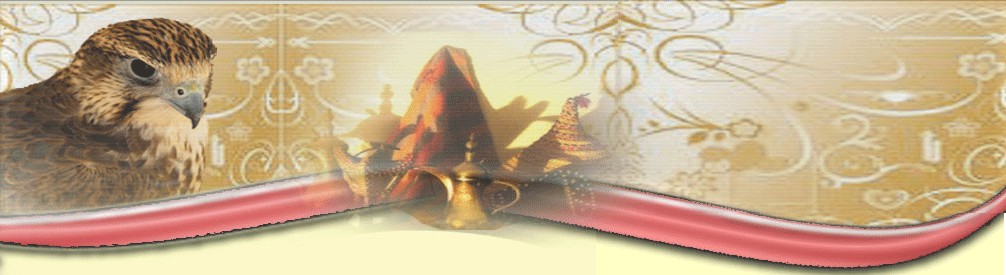. أحفظ هذا الملف على أنه صفحة ويب.
ملحوظة: لا تغيير أسم الملف أو موضعه الافتراضي.
الإجابة:
1) القائمة ملف ....... حفظ كصفحة ويب.
2) اختيار أمر حفظ.
________________________________________
2. أحفظ هذا الملف باسم MSN.doc على الجذر .C:
الإجابة:
1) القائمة ملف ....... حفظ باسم.
2) اختيار محرك الأقراص C:.
3) كتابة اسم الملف "MSN.doc".
4) اختيار أمر حفظ.
________________________________________
3. احفظ هذا المستند باسم MSN.dot
الإجابة:
1) القائمة ملف ....... حفظ باسم.
2) كتابة اسم الملف "MSN".
3) اختيار نوع للحفظ "Document Template".
4) اختيار أمر حفظ.
________________________________________
4. احفظ هذا الملف باسم MSN بحيث يتم فتح هذا الملف على Word 97-2003 & 6.0/95-RTF
الإجابة:
1) القائمة ملف ....... حفظ باسم.
2) كتابة اسم الملف "MSN".
3) اختيار نوع للحفظ "Word 97-2003 & 6.0/95-RTF".
4) اختيار أمر حفظ.
________________________________________
5. افتح مستند MSN الموجود على الجذر C:.
الإجابة:
1) القائمة ملف ....... فتح.
2) اختيار محرك الأقراص C:.
3) اختيار اسم الملف "MSN".
4) اختيار أمر فتح.
________________________________________
6. أنشئ مستند جديد فارغ.
الإجابة:
1) القائمة ملف ....... جديد.
2) اختيار مستند فارغ.
________________________________________
7. استخدام إعداد الصفحة لتغيير الهامش العلوي إلى 0.5.
الإجابة:
1) القائمة ملف ....... إعداد الصفحة.
2) اختيار تبويب هوامش.
3) تعديل رقم الهامش العلوي إلى 0.5.
4) اختيار أمر موافق.
________________________________________
8. قم بتغيير اتجاه المستند إلى الاتجاه الأفقي.
الإجابة:
1) القائمة ملف ....... إعداد الصفحة.
2) اختيار تبويب هوامش.
3) تعديل اتجاه الصفحة إلى الأفقي.
4) اختيار أمر موافق.
________________________________________
9. أطبع خمس نسخ من الصفحة الحالية من هذا المستند.
الإجابة:
1) القائمة ملف ....... طباعة.
2) تعديل عدد النسخ إلى 5.
3) تعديل نطاق الصفحات إلى الصفحة الحالية.
4) اختيار أمر موافق.
________________________________________
10. قم بإغلاق المستند الحالي دون إغلاق برنامج ميكروسوفت ورد.
الإجابة:
1) القائمة ملف ....... إغلاق.
________________________________________
11. قم بإغلاق ميكروسوفت ورد.
الإجابة:
1) القائمة ملف ....... إنهاء.
________________________________________
12. اضغط على أداة احتواء مناسب.
الإجابة:
1) اختيار أداة احتواء مناسب من شريط معاينة ما قبل الطباعة.
________________________________________
13. قم بقص كلمة أفضل المحددة وألصقها بين كلمتي "باستخدام الوسائل".
الإجابة:
1) القائمة تحرير ....... قص.
2) وضع مؤشر الفأرة بين كلمتي باستخدام الوسائل.
3) القائمة تحرير ........ لصق.
________________________________________
14. احذف النص المحدد دون تغيير محتويات الحافظة.
الإجابة:
1) القائمة تحرير ....... مسح ........... المحتويات.
________________________________________
15. قص الصورة المحددة من .docتقرير ثم ألصقها في ملف .doc الرسالة المفتوح بالفعل.
ملحوظة لا يجوز استخدام عمليتي السحب والإفلات في هذا السؤال.
الإجابة:
1) القائمة تحرير ....... قص.
2) اختيار ملف .docالرسالة.
3) القائمة تحرير ........ لصق.
________________________________________
16. لقد تم كتابة نص داخل المستند، قم بعمل استرجاع ما تم كتابته.
الإجابة:
1) القائمة تحرير ....... تراجع.
________________________________________
17. أعرض الصفحة في حالة عرض "تخطيط ويب".
الإجابة:
1) القائمة عرض ....... تخطيط ويب.
________________________________________
18. أستخدم مربع حوار "بحث واستبدال" للبحث عن "المرة التالية" التي ترد فيها كلمة "مجال" في هذا المستند.
الإجابة:
1) القائمة تحرير ....... بحث.
2) كتابة كلمة مجال.
3) اختيار أمر بحث عن التالي.
________________________________________
19. أستخدم مربع حوار "بحث واستبدال" لاستبدال كلمة "مجال" بكلمة "محال"
الإجابة:
1) القائمة تحرير ....... استبدال.
2) كتابة كلمة مجال في خانة البحث عن.
3) كتابة كملة محال في خانة استبدال بــ.
4) اختيار أمر استبدال.
________________________________________
20. قم بتغيير النص في رأس الصفحة إلى "الدليل لقرية كيلكنى" بدلا من "الدليل لمدنية كيلكنى".
الإجابة:
1) القائمة عرض ....... رأس وتذييل الصفحة.
2) تغيير كلمة لمدنية بكلمة لقرية.
3) اختيار أمر إغلاق.
________________________________________
21. قم بإدراج حقل التاريخ الحالي في الرأس العلوي الأيسر في هذا المستند.
استخدم الخيار الافتراضي لتنسيق التاريخ.
الإجابة:
1) القائمة عرض ....... رأس وتذييل الصفحة.
2) الذهاب إلى الرأس العلوي والوقوف في الجانب الأيسر.
3) أضغط على أداه إدراج التاريخ.
________________________________________
22. إدراج التاريخ في توسيط تذييل الصفحة.
الإجابة:
1) القائمة عرض ....... رأس وتذييل الصفحة.
2) الذهاب إلى تذييل والوقوف في الجانب الأوسط.
3) أضغط على أداه إدراج التاريخ.
________________________________________
23. قم بعرض ملئ الشاشة.
الإجابة:
1) القائمة عرض ....... ملئ الشاشة.
________________________________________
24. قم بعرض المستند في حالة الرؤية 75%.
الإجابة:
1) القائمة عرض ....... تكبير / تصغير.
2) اختيار أمر 75%.
3) اختيار أمر موافق.
________________________________________
25. قم بإظهار شريط الأدوات "قياسي".
الإجابة:
1) القائمة عرض ....... أشرطة الأدوات .......... قياسي.
________________________________________
26. قم بإخفاء المسطرة.
الإجابة:
1) القائمة عرض ....... المسطرة.
________________________________________
27. قم بإدراج صفحة جديدة.
الإجابة:
1) القائمة إدراج ....... فاصل.
2) اختيار أمر فاصل صفحات.
3) اختيار أمر موافق.
________________________________________
28. أضف فاصل أسطر (حرف إرجاع بسيط) عند نقطة الإدراج.
الإجابة:
1) القائمة إدراج ....... فاصل.
2) اختيار أمر فاصل التفاف النص.
3) اختيار أمر موافق.
________________________________________
29. قم بإدراج رمز حقوق النشر عند نقطة الإدراج.
عند نقطة الإدراج.
الإجابة:
1) القائمة إدراج ....... رمز.
2) اختيار أمر الرمز المطلوب.
3) اختيار أمر إدراج.
________________________________________
30. قم بإدراج صورة ClipArt باسم كتب.
الإجابة:
1) القائمة إدراج ....... صورة........ قصاصة فنية.
2) كتابة كلمة كتب في خانة البحث عن.
3) اضغط على كلمة بحث Click.
4) اختر صورة الكتب Click.
________________________________________
31. أضغط على الأداة التي تسمح لك بالتحكم في حجم الصورة.
الإجابة:
1) اختيار أداة "تنسيق الصورة".
________________________________________
32. قم بعمل تحديد للنص ككل.
الإجابة:
1) القائمة تحرير .......تحديد الكل.
________________________________________
33. قم بإظهار رأس وتذييل الصفحة.
الإجابة:
1) القائمة عرض ....... رأس وتذييل الصفحة.
________________________________________
34. قم بعرض المستند "عادي".
الإجابة:
1) القائمة عرض ....... عادي.
________________________________________
35. إذا كنت تستخدم إمكانيتي "الضغط والسحب" لزيادة طول هذه الصورة دون تغيير عرضها، أين ستضغط لتبدأ.
الإجابة:
1) سيتم الضغط Click على النقطة الموجودة في المنتصف على الإطار السفلي.
________________________________________
36. هناك ملف رسومات باسم "Blue hills" مخزن في مجلد My Pictures الحالي على القرص الثابت لهذا الحاسوب.
قم بإدراج هذه الصورة في المستند عند نقطة الإدراج الوامضة.
الإجابة:
1) القائمة إدراج ....... صورة........ من ملف.
2) اختيار My Picture من خانة بحث في.
3) اختيار الصورة المطلوبة.
4) اختيار أمر إدراج.
________________________________________
37. حدد الجملة الثانية فقط "فمنتجاتنا تقدم........"؟
الإجابة:
1) يتم تحديد الجملة من بداية الكلمة المذكرة في السؤال إلى نهايتها.
________________________________________
38. استخدم خيار شريط الأدوات الصحيح لتغيير نمط النص المحدد من "Normal" إلى "Heading 1"
الإجابة:
1) اختيار أمر "Normal" من أداة النمط الموجودة في شريط الأدوات تنسيق.
________________________________________
39. استخدم خيار التنسيق الذي يمكنك من جعل النص ا لمحدد يشبه التالي 500.
الإجابة:
1) القائمة تنسيق ....... خط.
2) اختيار أمر مرتفع.
3) اختيار أمر موافق.
________________________________________
40. قم بعرض الأحرف غير المطبوعة في هذا المستند.
الإجابة:
1) اختيار أمر "إظهار/إخفاء" الموجودة في شريط الأدوات القياسي.
________________________________________
41. قم بتغيير المسافة البادئة للنص المحدد قبل النص 1.5؟
الإجابة:
1) القائمة تنسيق ....... فقرة.
2) تغيير المسافة البادئة قبل النص إلى 1.5
3) اختيار أمر موافق.
________________________________________
42. قم بتغيير المسافة البادئة معلقة بمقدار 1.27؟
الإجابة:
1) القائمة تنسيق ....... فقرة.
2) تغيير اختيار المسافة البادئة في خانة خاص إلى معلقة.
3) تغيير الرقم الموجود في خانة بقدر إلى 1.27
4) اختيار أمر موافق.
________________________________________
43. قم بتغيير تباعد المسافة للنص المحدد إلى "تباعد سطر ونص".
الإجابة:
1) القائمة تنسيق ....... فقرة.
2) تغيير التباعد إلى سطر ونصف.
3) اختيار أمر موافق.
________________________________________
44. قم بإدراج فاصل صفحات يدوي عند نقطة الإدراج في المستند.
الإجابة:
1) استخدم مفتاحي Ctrl + Enter.
________________________________________
45. أضف علامة جدولة يمني عند 3.5 على المسطرة.
الإجابة:
1) القائمة تنسيق ....... علامات الجدولة.
2) كتابة رقم 3.5 أسفل خانة موضع علامة الجدولة.
3) اختيار أمر يمين.
4) اختيار أمر تعيين.
5) اختيار أمر موافق.
________________________________________
46. امسح علامة الجدولة عند النقطة 3.5 على المسطرة؟
الإجابة:
1) القائمة تنسيق ....... علامات الجدولة.
2) اضغط click على الرقم المطلوب.
3) اختيار أمر مسح.
4) اختيار أمر موافق.
________________________________________
47. افتح برنامج Microsoft Word.
الإجابة:
1) القائمة أبدأ ....... برامج ......... Microsoft Word.
________________________________________
48. استخدم إمكانية التدقيق الإملائي في ميكروسوفت ورد لتصحيح كلمة ملحظات.
ملحوظة الكلمة الصحيحة ملاحظات.
الإجابة:
1) القائمة أدوات ....... تدقيق إملائي وتدقيق ونحوي.
2) اختيار الكلمة الصحيحة من خانة اقتراحات (ملاحظات).
3) اختيار أمر موافق.
________________________________________
49. قم بتغيير الدليل الافتراضي الخاص بحفظ أو فتح المستندات في هذا التطبيق إلى مجلد DOCS الموجود على سطح المكتب؟
الإجابة:
1) القائمة أدوات ....... خيارات.
2) اختيار أمر مواقع الملفات.
3) اختيار أمر تعديل.
4) اختيار مكان البحث في "سطح المكتب".
5) الضغط على المجلد DOCS بالماوس Click.
6) اختيار أمر موافق.
7) اختيار أمر موافق.
________________________________________
50. استخدام خيار شريط الأدوات الصحيح لتغيير الخط من Arial إلى Arabic Transparent على النص المحدد.
الإجابة:
1) اختيار أمر "Arabic Transparent" من أداة الخط الموجودة في شريط الأدوات تنسيق.
________________________________________
51. قم بتغيير حجم الخط في النص المحدد إلى 14 نقطة.
الإجابة:
1) اختيار رقم "14" من أداة حجم الخط الموجودة في شريط الأدوات تنسيق.
________________________________________
52. نص تقرير الموارد البشرية ديسمبر عام 2000، أجعله مائلاً.
لا تجري أي تغيرات أخري على النص.
الإجابة:
1) اختيار أمر "مائل" من الأداة الموجودة في شريط الأدوات تنسيق.
________________________________________
53. أكتب الثلاثاء بدلاً من الأربعاء.
أضغط على مفتاح الإدخال عندما تنتهي.
الإجابة:
1) الذهاب على كلمة الثلاثاء الموجودة داخل الصفحة ومسحها وكتابة كلمة الأربعاء.
2) أضغط على مفتاح إدخال.
________________________________________
54. قم بتغيير اسم المستخدم إلى كريم علي.
الإجابة:
1) القائمة أدوات ....... خيارات.
2) اختيار أمر معلومات المستخدم.
3) كتابة اسم المستخدم كريم علي في خانة الاسم.
4) اختيار أمر موافق.
________________________________________
55. حول القائمة المحددة إلى قائمة ذات تعداد نقطي افتراضية.
الإجابة:
1) الضغط على أداة تعداد نقطي من شريط أدوات تنسيق.
________________________________________
56. حول القائمة المحددة إلى قائمة ذات تعداد نقطي ().
الإجابة:
1) القائمة تنسيق ....... تعداد نقطي وتعداد رقمي.
2) اختيار العلامة المطلوبة.
3) اختيار أمر موافق.
________________________________________
57. قم باستخدام أمر الواصلة لعمل وصلة تلقائية في المستند.
الإجابة:
1) القائمة أدوات ....... اللغة ....... الواصلة.
2) اختيار أمر تطبيق الواصلة تلقائياً في المستند.
3) اختيار أمر موافق.
________________________________________
58. استخدام تعليمات ميكروسوفت ورد للوصول إلى معلومات عن إنقاص المسافة البادئة.
الإجابة:
1) القائمة تعليمات ....... تعليمات Microsoft Word.
2) كتابة إنقاص المسافة البادئة.
3) اختيار أمر بحث.
________________________________________
59. قم بإدراج 96 في عمود الصادر الخاص بيوم الأربعاء الموافق الثالث والعشرون، انتقل إلى الخلية التالية في الصف عندما تنتهي
الإجابة:
1) الذهاب إلى الخلية المراد الوقوف عندها.
2) كتابة الرقم المطلوب 96.
3) الضغط على الخلية التي تليها Click.
________________________________________
60. قم إدراج صف لأعلي الصف المحدد.
الإجابة:
1) القائمة جدول ....... إدراج....... صفوف للاعلي.
________________________________________
61. قم بعمل تحديد للجدول الموجود بالمستند.
الإجابة:
1) القائمة جدول ....... تحديد ....... جدول.
________________________________________
62. قم بتعديل لون الحد في هذه الخلايا إلى اللون الأزرق.
الإجابة:
1) الضغط على أداة لون الحدود الموجودة في شريط جداول وحدود
________________________________________
63. قم بتطبيق تنسيق تلقائي للجدول واختر أمر كلاسيكي 1 على الجدول المحدد.
الإجابة:
1) القائمة جدول ....... تنسيق تلقائي للجدول.
2) اختيار أمر كلاسيكي 1.
3) اختيار أمر موافق.
________________________________________
64. قم بتغيير ارتفاع الصف المحدد إلى 1.5.
الإجابة:
1) القائمة جدول ....... خصائص الجدول.
2) اختيار أمر صف.
3) كتابة أمر تحديد الارتفاع 1.5
4) اختيار أمر موافق.
________________________________________
65. قم بتغيير عرض العمود المحدد إلى 4.2.
الإجابة:
1) القائمة جدول ....... خصائص الجدول.
2) اختيار أمر عمود.
3) كتابة أمر العرض المفضل 4.2
4) اختيار أمر موافق.
________________________________________
66. قم بنسخ التنسيقات الخاصة بالكلمة المحددة ولصقها بكلمة الملاحظات.
الإجابة:
1) الضغط على الأداة نسخ التنسيق.
2) حدد كلمة الملاحظات.
________________________________________
67. إدراج فقرة بين الفقرة الأولي والثانية.
الإجابة:
1) أذهب بمؤشر الماوس إلى نهاية الفقرة الآولي.
2) أضغط على مفتاح الإدخال.
________________________________________
68. اضغط على الأداة التي تمكنك من إجراء عملية الدمج بالمستند الجديد.
الإجابة:
1) يتم الضغط على أداة "مستند أساسي جديد" الموجودة في شريط دمج المرسلات.
________________________________________
69. قم بإدراج حقل الدمج (دليل الهاتف) أمام النقطة الوامضة؟
الإجابة:
1) اختيار أمر إدراج حقل دمج
2) اختيار منها دليل الهاتف.
________________________________________
70. اضغط على الأداة التي تمكنك من أجراء الدمج بالمستند الجديد.
الإجابة:
1) اختيار أداة الدمج بالمستند الجديد.
________________________________________
71. اضغط على الأداة التي تمكنك من طباعة البيانات المدمجة.
الإجابة:
1) يتم الضغط على أداة "إرسال الدمج إلى الطابعة" الموجودة في شريط دمج المرسلات.
________________________________________
72. اضغط على الأداة التي تمكنك من معاينة البيانات المدمجة.
الإجابة:
1) يتم الضغط على أداة "معاينة البيانات المدمجة" الموجودة في شريط دمج المرسلات.
________________________________________
73. قم بإجراء عملية الدمج للحقول من 2 إلى 4 في مستند جديد مع طباعة الأسطر الفارغة.
الإجابة:
1) نضغط على أداة "دمج" أن لم يكن مربع الحوار الخاص بالدمج غير موجود.
2) نكتب من 2 إلى 4.
3) نحتار أمر طباعة الأسطر الفارغة....... .
4) اختيار أمر موافق
74. اضف الكلمة المحددة إلى القاموس.
الإجابة:
1) اضغط على قائمة أدوات ............خيارات.
2) اختر تبويب إملائي ونحوي.
3) اختر أمر قواميس مخصصة.
4) اضغط على أمر تعديل.
5) كتابة الكلمة.
6) اضغط على أمر إضافة.
7) اضغط على أمر موافق، ثم موافق، ثم موافق.
________________________________________
75. اطبع المستند الحالي في الملف الموجود على سطح المكتب باسم عملاء.
الإجابة:
1) اضغط على قائمة ملف............ طباعة.
2) اختر أمر طباعة إلى ملف.
3) اختر أمر موافق.
4) حدد المكان وهو سطح المكتب، ثم كتابة اسم الملف وهو عملاء.
5) اختر أمر موافق.
ملحوظة: لا تغيير أسم الملف أو موضعه الافتراضي.
الإجابة:
1) القائمة ملف ....... حفظ كصفحة ويب.
2) اختيار أمر حفظ.
________________________________________
2. أحفظ هذا الملف باسم MSN.doc على الجذر .C:
الإجابة:
1) القائمة ملف ....... حفظ باسم.
2) اختيار محرك الأقراص C:.
3) كتابة اسم الملف "MSN.doc".
4) اختيار أمر حفظ.
________________________________________
3. احفظ هذا المستند باسم MSN.dot
الإجابة:
1) القائمة ملف ....... حفظ باسم.
2) كتابة اسم الملف "MSN".
3) اختيار نوع للحفظ "Document Template".
4) اختيار أمر حفظ.
________________________________________
4. احفظ هذا الملف باسم MSN بحيث يتم فتح هذا الملف على Word 97-2003 & 6.0/95-RTF
الإجابة:
1) القائمة ملف ....... حفظ باسم.
2) كتابة اسم الملف "MSN".
3) اختيار نوع للحفظ "Word 97-2003 & 6.0/95-RTF".
4) اختيار أمر حفظ.
________________________________________
5. افتح مستند MSN الموجود على الجذر C:.
الإجابة:
1) القائمة ملف ....... فتح.
2) اختيار محرك الأقراص C:.
3) اختيار اسم الملف "MSN".
4) اختيار أمر فتح.
________________________________________
6. أنشئ مستند جديد فارغ.
الإجابة:
1) القائمة ملف ....... جديد.
2) اختيار مستند فارغ.
________________________________________
7. استخدام إعداد الصفحة لتغيير الهامش العلوي إلى 0.5.
الإجابة:
1) القائمة ملف ....... إعداد الصفحة.
2) اختيار تبويب هوامش.
3) تعديل رقم الهامش العلوي إلى 0.5.
4) اختيار أمر موافق.
________________________________________
8. قم بتغيير اتجاه المستند إلى الاتجاه الأفقي.
الإجابة:
1) القائمة ملف ....... إعداد الصفحة.
2) اختيار تبويب هوامش.
3) تعديل اتجاه الصفحة إلى الأفقي.
4) اختيار أمر موافق.
________________________________________
9. أطبع خمس نسخ من الصفحة الحالية من هذا المستند.
الإجابة:
1) القائمة ملف ....... طباعة.
2) تعديل عدد النسخ إلى 5.
3) تعديل نطاق الصفحات إلى الصفحة الحالية.
4) اختيار أمر موافق.
________________________________________
10. قم بإغلاق المستند الحالي دون إغلاق برنامج ميكروسوفت ورد.
الإجابة:
1) القائمة ملف ....... إغلاق.
________________________________________
11. قم بإغلاق ميكروسوفت ورد.
الإجابة:
1) القائمة ملف ....... إنهاء.
________________________________________
12. اضغط على أداة احتواء مناسب.
الإجابة:
1) اختيار أداة احتواء مناسب من شريط معاينة ما قبل الطباعة.
________________________________________
13. قم بقص كلمة أفضل المحددة وألصقها بين كلمتي "باستخدام الوسائل".
الإجابة:
1) القائمة تحرير ....... قص.
2) وضع مؤشر الفأرة بين كلمتي باستخدام الوسائل.
3) القائمة تحرير ........ لصق.
________________________________________
14. احذف النص المحدد دون تغيير محتويات الحافظة.
الإجابة:
1) القائمة تحرير ....... مسح ........... المحتويات.
________________________________________
15. قص الصورة المحددة من .docتقرير ثم ألصقها في ملف .doc الرسالة المفتوح بالفعل.
ملحوظة لا يجوز استخدام عمليتي السحب والإفلات في هذا السؤال.
الإجابة:
1) القائمة تحرير ....... قص.
2) اختيار ملف .docالرسالة.
3) القائمة تحرير ........ لصق.
________________________________________
16. لقد تم كتابة نص داخل المستند، قم بعمل استرجاع ما تم كتابته.
الإجابة:
1) القائمة تحرير ....... تراجع.
________________________________________
17. أعرض الصفحة في حالة عرض "تخطيط ويب".
الإجابة:
1) القائمة عرض ....... تخطيط ويب.
________________________________________
18. أستخدم مربع حوار "بحث واستبدال" للبحث عن "المرة التالية" التي ترد فيها كلمة "مجال" في هذا المستند.
الإجابة:
1) القائمة تحرير ....... بحث.
2) كتابة كلمة مجال.
3) اختيار أمر بحث عن التالي.
________________________________________
19. أستخدم مربع حوار "بحث واستبدال" لاستبدال كلمة "مجال" بكلمة "محال"
الإجابة:
1) القائمة تحرير ....... استبدال.
2) كتابة كلمة مجال في خانة البحث عن.
3) كتابة كملة محال في خانة استبدال بــ.
4) اختيار أمر استبدال.
________________________________________
20. قم بتغيير النص في رأس الصفحة إلى "الدليل لقرية كيلكنى" بدلا من "الدليل لمدنية كيلكنى".
الإجابة:
1) القائمة عرض ....... رأس وتذييل الصفحة.
2) تغيير كلمة لمدنية بكلمة لقرية.
3) اختيار أمر إغلاق.
________________________________________
21. قم بإدراج حقل التاريخ الحالي في الرأس العلوي الأيسر في هذا المستند.
استخدم الخيار الافتراضي لتنسيق التاريخ.
الإجابة:
1) القائمة عرض ....... رأس وتذييل الصفحة.
2) الذهاب إلى الرأس العلوي والوقوف في الجانب الأيسر.
3) أضغط على أداه إدراج التاريخ.
________________________________________
22. إدراج التاريخ في توسيط تذييل الصفحة.
الإجابة:
1) القائمة عرض ....... رأس وتذييل الصفحة.
2) الذهاب إلى تذييل والوقوف في الجانب الأوسط.
3) أضغط على أداه إدراج التاريخ.
________________________________________
23. قم بعرض ملئ الشاشة.
الإجابة:
1) القائمة عرض ....... ملئ الشاشة.
________________________________________
24. قم بعرض المستند في حالة الرؤية 75%.
الإجابة:
1) القائمة عرض ....... تكبير / تصغير.
2) اختيار أمر 75%.
3) اختيار أمر موافق.
________________________________________
25. قم بإظهار شريط الأدوات "قياسي".
الإجابة:
1) القائمة عرض ....... أشرطة الأدوات .......... قياسي.
________________________________________
26. قم بإخفاء المسطرة.
الإجابة:
1) القائمة عرض ....... المسطرة.
________________________________________
27. قم بإدراج صفحة جديدة.
الإجابة:
1) القائمة إدراج ....... فاصل.
2) اختيار أمر فاصل صفحات.
3) اختيار أمر موافق.
________________________________________
28. أضف فاصل أسطر (حرف إرجاع بسيط) عند نقطة الإدراج.
الإجابة:
1) القائمة إدراج ....... فاصل.
2) اختيار أمر فاصل التفاف النص.
3) اختيار أمر موافق.
________________________________________
29. قم بإدراج رمز حقوق النشر
 عند نقطة الإدراج.
عند نقطة الإدراج.الإجابة:
1) القائمة إدراج ....... رمز.
2) اختيار أمر الرمز المطلوب.
3) اختيار أمر إدراج.
________________________________________
30. قم بإدراج صورة ClipArt باسم كتب.
الإجابة:
1) القائمة إدراج ....... صورة........ قصاصة فنية.
2) كتابة كلمة كتب في خانة البحث عن.
3) اضغط على كلمة بحث Click.
4) اختر صورة الكتب Click.
________________________________________
31. أضغط على الأداة التي تسمح لك بالتحكم في حجم الصورة.
الإجابة:
1) اختيار أداة "تنسيق الصورة".
________________________________________
32. قم بعمل تحديد للنص ككل.
الإجابة:
1) القائمة تحرير .......تحديد الكل.
________________________________________
33. قم بإظهار رأس وتذييل الصفحة.
الإجابة:
1) القائمة عرض ....... رأس وتذييل الصفحة.
________________________________________
34. قم بعرض المستند "عادي".
الإجابة:
1) القائمة عرض ....... عادي.
________________________________________
35. إذا كنت تستخدم إمكانيتي "الضغط والسحب" لزيادة طول هذه الصورة دون تغيير عرضها، أين ستضغط لتبدأ.
الإجابة:
1) سيتم الضغط Click على النقطة الموجودة في المنتصف على الإطار السفلي.
________________________________________
36. هناك ملف رسومات باسم "Blue hills" مخزن في مجلد My Pictures الحالي على القرص الثابت لهذا الحاسوب.
قم بإدراج هذه الصورة في المستند عند نقطة الإدراج الوامضة.
الإجابة:
1) القائمة إدراج ....... صورة........ من ملف.
2) اختيار My Picture من خانة بحث في.
3) اختيار الصورة المطلوبة.
4) اختيار أمر إدراج.
________________________________________
37. حدد الجملة الثانية فقط "فمنتجاتنا تقدم........"؟
الإجابة:
1) يتم تحديد الجملة من بداية الكلمة المذكرة في السؤال إلى نهايتها.
________________________________________
38. استخدم خيار شريط الأدوات الصحيح لتغيير نمط النص المحدد من "Normal" إلى "Heading 1"
الإجابة:
1) اختيار أمر "Normal" من أداة النمط الموجودة في شريط الأدوات تنسيق.
________________________________________
39. استخدم خيار التنسيق الذي يمكنك من جعل النص ا لمحدد يشبه التالي 500.
الإجابة:
1) القائمة تنسيق ....... خط.
2) اختيار أمر مرتفع.
3) اختيار أمر موافق.
________________________________________
40. قم بعرض الأحرف غير المطبوعة في هذا المستند.
الإجابة:
1) اختيار أمر "إظهار/إخفاء" الموجودة في شريط الأدوات القياسي.
________________________________________
41. قم بتغيير المسافة البادئة للنص المحدد قبل النص 1.5؟
الإجابة:
1) القائمة تنسيق ....... فقرة.
2) تغيير المسافة البادئة قبل النص إلى 1.5
3) اختيار أمر موافق.
________________________________________
42. قم بتغيير المسافة البادئة معلقة بمقدار 1.27؟
الإجابة:
1) القائمة تنسيق ....... فقرة.
2) تغيير اختيار المسافة البادئة في خانة خاص إلى معلقة.
3) تغيير الرقم الموجود في خانة بقدر إلى 1.27
4) اختيار أمر موافق.
________________________________________
43. قم بتغيير تباعد المسافة للنص المحدد إلى "تباعد سطر ونص".
الإجابة:
1) القائمة تنسيق ....... فقرة.
2) تغيير التباعد إلى سطر ونصف.
3) اختيار أمر موافق.
________________________________________
44. قم بإدراج فاصل صفحات يدوي عند نقطة الإدراج في المستند.
الإجابة:
1) استخدم مفتاحي Ctrl + Enter.
________________________________________
45. أضف علامة جدولة يمني عند 3.5 على المسطرة.
الإجابة:
1) القائمة تنسيق ....... علامات الجدولة.
2) كتابة رقم 3.5 أسفل خانة موضع علامة الجدولة.
3) اختيار أمر يمين.
4) اختيار أمر تعيين.
5) اختيار أمر موافق.
________________________________________
46. امسح علامة الجدولة عند النقطة 3.5 على المسطرة؟
الإجابة:
1) القائمة تنسيق ....... علامات الجدولة.
2) اضغط click على الرقم المطلوب.
3) اختيار أمر مسح.
4) اختيار أمر موافق.
________________________________________
47. افتح برنامج Microsoft Word.
الإجابة:
1) القائمة أبدأ ....... برامج ......... Microsoft Word.
________________________________________
48. استخدم إمكانية التدقيق الإملائي في ميكروسوفت ورد لتصحيح كلمة ملحظات.
ملحوظة الكلمة الصحيحة ملاحظات.
الإجابة:
1) القائمة أدوات ....... تدقيق إملائي وتدقيق ونحوي.
2) اختيار الكلمة الصحيحة من خانة اقتراحات (ملاحظات).
3) اختيار أمر موافق.
________________________________________
49. قم بتغيير الدليل الافتراضي الخاص بحفظ أو فتح المستندات في هذا التطبيق إلى مجلد DOCS الموجود على سطح المكتب؟
الإجابة:
1) القائمة أدوات ....... خيارات.
2) اختيار أمر مواقع الملفات.
3) اختيار أمر تعديل.
4) اختيار مكان البحث في "سطح المكتب".
5) الضغط على المجلد DOCS بالماوس Click.
6) اختيار أمر موافق.
7) اختيار أمر موافق.
________________________________________
50. استخدام خيار شريط الأدوات الصحيح لتغيير الخط من Arial إلى Arabic Transparent على النص المحدد.
الإجابة:
1) اختيار أمر "Arabic Transparent" من أداة الخط الموجودة في شريط الأدوات تنسيق.
________________________________________
51. قم بتغيير حجم الخط في النص المحدد إلى 14 نقطة.
الإجابة:
1) اختيار رقم "14" من أداة حجم الخط الموجودة في شريط الأدوات تنسيق.
________________________________________
52. نص تقرير الموارد البشرية ديسمبر عام 2000، أجعله مائلاً.
لا تجري أي تغيرات أخري على النص.
الإجابة:
1) اختيار أمر "مائل" من الأداة الموجودة في شريط الأدوات تنسيق.
________________________________________
53. أكتب الثلاثاء بدلاً من الأربعاء.
أضغط على مفتاح الإدخال عندما تنتهي.
الإجابة:
1) الذهاب على كلمة الثلاثاء الموجودة داخل الصفحة ومسحها وكتابة كلمة الأربعاء.
2) أضغط على مفتاح إدخال.
________________________________________
54. قم بتغيير اسم المستخدم إلى كريم علي.
الإجابة:
1) القائمة أدوات ....... خيارات.
2) اختيار أمر معلومات المستخدم.
3) كتابة اسم المستخدم كريم علي في خانة الاسم.
4) اختيار أمر موافق.
________________________________________
55. حول القائمة المحددة إلى قائمة ذات تعداد نقطي افتراضية.
الإجابة:
1) الضغط على أداة تعداد نقطي من شريط أدوات تنسيق.
________________________________________
56. حول القائمة المحددة إلى قائمة ذات تعداد نقطي ().
الإجابة:
1) القائمة تنسيق ....... تعداد نقطي وتعداد رقمي.
2) اختيار العلامة المطلوبة.
3) اختيار أمر موافق.
________________________________________
57. قم باستخدام أمر الواصلة لعمل وصلة تلقائية في المستند.
الإجابة:
1) القائمة أدوات ....... اللغة ....... الواصلة.
2) اختيار أمر تطبيق الواصلة تلقائياً في المستند.
3) اختيار أمر موافق.
________________________________________
58. استخدام تعليمات ميكروسوفت ورد للوصول إلى معلومات عن إنقاص المسافة البادئة.
الإجابة:
1) القائمة تعليمات ....... تعليمات Microsoft Word.
2) كتابة إنقاص المسافة البادئة.
3) اختيار أمر بحث.
________________________________________
59. قم بإدراج 96 في عمود الصادر الخاص بيوم الأربعاء الموافق الثالث والعشرون، انتقل إلى الخلية التالية في الصف عندما تنتهي
الإجابة:
1) الذهاب إلى الخلية المراد الوقوف عندها.
2) كتابة الرقم المطلوب 96.
3) الضغط على الخلية التي تليها Click.
________________________________________
60. قم إدراج صف لأعلي الصف المحدد.
الإجابة:
1) القائمة جدول ....... إدراج....... صفوف للاعلي.
________________________________________
61. قم بعمل تحديد للجدول الموجود بالمستند.
الإجابة:
1) القائمة جدول ....... تحديد ....... جدول.
________________________________________
62. قم بتعديل لون الحد في هذه الخلايا إلى اللون الأزرق.
الإجابة:
1) الضغط على أداة لون الحدود الموجودة في شريط جداول وحدود
________________________________________
63. قم بتطبيق تنسيق تلقائي للجدول واختر أمر كلاسيكي 1 على الجدول المحدد.
الإجابة:
1) القائمة جدول ....... تنسيق تلقائي للجدول.
2) اختيار أمر كلاسيكي 1.
3) اختيار أمر موافق.
________________________________________
64. قم بتغيير ارتفاع الصف المحدد إلى 1.5.
الإجابة:
1) القائمة جدول ....... خصائص الجدول.
2) اختيار أمر صف.
3) كتابة أمر تحديد الارتفاع 1.5
4) اختيار أمر موافق.
________________________________________
65. قم بتغيير عرض العمود المحدد إلى 4.2.
الإجابة:
1) القائمة جدول ....... خصائص الجدول.
2) اختيار أمر عمود.
3) كتابة أمر العرض المفضل 4.2
4) اختيار أمر موافق.
________________________________________
66. قم بنسخ التنسيقات الخاصة بالكلمة المحددة ولصقها بكلمة الملاحظات.
الإجابة:
1) الضغط على الأداة نسخ التنسيق.
2) حدد كلمة الملاحظات.
________________________________________
67. إدراج فقرة بين الفقرة الأولي والثانية.
الإجابة:
1) أذهب بمؤشر الماوس إلى نهاية الفقرة الآولي.
2) أضغط على مفتاح الإدخال.
________________________________________
68. اضغط على الأداة التي تمكنك من إجراء عملية الدمج بالمستند الجديد.
الإجابة:
1) يتم الضغط على أداة "مستند أساسي جديد" الموجودة في شريط دمج المرسلات.
________________________________________
69. قم بإدراج حقل الدمج (دليل الهاتف) أمام النقطة الوامضة؟
الإجابة:
1) اختيار أمر إدراج حقل دمج
2) اختيار منها دليل الهاتف.
________________________________________
70. اضغط على الأداة التي تمكنك من أجراء الدمج بالمستند الجديد.
الإجابة:
1) اختيار أداة الدمج بالمستند الجديد.
________________________________________
71. اضغط على الأداة التي تمكنك من طباعة البيانات المدمجة.
الإجابة:
1) يتم الضغط على أداة "إرسال الدمج إلى الطابعة" الموجودة في شريط دمج المرسلات.
________________________________________
72. اضغط على الأداة التي تمكنك من معاينة البيانات المدمجة.
الإجابة:
1) يتم الضغط على أداة "معاينة البيانات المدمجة" الموجودة في شريط دمج المرسلات.
________________________________________
73. قم بإجراء عملية الدمج للحقول من 2 إلى 4 في مستند جديد مع طباعة الأسطر الفارغة.
الإجابة:
1) نضغط على أداة "دمج" أن لم يكن مربع الحوار الخاص بالدمج غير موجود.
2) نكتب من 2 إلى 4.
3) نحتار أمر طباعة الأسطر الفارغة....... .
4) اختيار أمر موافق
74. اضف الكلمة المحددة إلى القاموس.
الإجابة:
1) اضغط على قائمة أدوات ............خيارات.
2) اختر تبويب إملائي ونحوي.
3) اختر أمر قواميس مخصصة.
4) اضغط على أمر تعديل.
5) كتابة الكلمة.
6) اضغط على أمر إضافة.
7) اضغط على أمر موافق، ثم موافق، ثم موافق.
________________________________________
75. اطبع المستند الحالي في الملف الموجود على سطح المكتب باسم عملاء.
الإجابة:
1) اضغط على قائمة ملف............ طباعة.
2) اختر أمر طباعة إلى ملف.
3) اختر أمر موافق.
4) حدد المكان وهو سطح المكتب، ثم كتابة اسم الملف وهو عملاء.
5) اختر أمر موافق.